정보
-
업무명 : 신편입생/재학생 학교 메일 서비스 : 외부 메일 송수신 설정하기 (Naver)
-
작성자 : 이상호
-
작성일 : 2021-01-20
-
설 명 :
-
수정이력 :
내용
[개요]
-
안녕하세요? 기상 연구 및 웹 개발을 담당하고 있는 해솔입니다.
-
한국방송통신대학교에서 신편입생 및 재학생에게 발급하는 계정에 대한 다양한 서비스를 제공합니다.
-
즉 한국방송통신대학교의 구성원(학부와 대학원, 프라임칼리지의 학위과정, 교직원 및 교원)들에게 제공하는 무제한 용량의 지메일 계정입니다. 이는 재학 중뿐만 아니라 휴학, 졸업 이후에도 평생 사용 가능합니다.
-
무엇보다도 개인용 클라우드인 구글 드라이브(Drive) 및 구글 포토 (Google Photo 또는 사진)를 사용할 수 있습니다.
-
또한 해당 계정을 이용하여 마이크로소프트 (Microsoft) 공식 홈페이지에 등록하시면 Office 365를 무상으로 사용하실 수 있습니다. 이러한 Office 365는 PC와 노트북(Mac과 Macbook을 포함)을 포함해서 모두 5개의 기기에,
Tablet PC(iPad를 포함)나 Chromebook을 포함한 휴대용 기기에 모두 5개, 그리고 스마트폰(Android및 iPhone)에 모두 5개까지, 총 15개를 설치하실 수 있고 사용료를 별도로 내지 않습니다. -
또한 마이크로소프트에서 학생으로 등록한 경우 Windows 10 Education 라이센스을 1개 무상으로 설치하고 사용하실 수 있습니다.
-
오늘 포스팅은 외부 메일 송수신 설정하기 (Naver)를 소개합니다.

세부 내용
[학교 메일에서 다른 메일 읽고 보내기]
-
이 방법은 기존의 메일(상용메일)을 사용하는 사람이 해당 메일을 학교 메일 계정을 이용해서 읽고 답장을 보내는 경우임.
-
기존의 메일주소로 들어온 메일을 학교 메일 계정을 통해 곧바로 확인하고 답장을 보냄으로써 이미 알려진 자신의 메일주소가 변경되었음을 알리지 않고 계속 사용할 수 있는 방법임.
-
기술적으로는 상용메일의 POP3 기능과 SMTP 기능을 활성화하고 이 기능들을 통해 학교 메일에서 외부 메일(상용메일)을 사용하는 방식.
-
정상적인 사용자임을 입증하기 위한 절차가 들어 있으므로 다소 복잡해 보이지만 순서대로 진행하면 그리 어렵지 않은 방법임.
-
상용메일에서 학교 메일로 도달한 메일들을 불러와서 읽고 답할 수 있도록 설정할 수도 있으나, 상용메일은 메일 용량의 제한이 있는 반면에, 학교 메일은 용량 제한이 없으므로 학교메일을 이용해서 상용메일을 확인하고 보 내는 방식을 사용하는 것이 더 유용한 방법임.
[네이버(Naver) 메일 사용자가 학교 계정을 통해 메일을 읽고 답장하는 방법]
-
상용 메일(이 경우는 Naver 메일)에서 환경설정을 살피고 작업이 이루어져야 하고 동시에 학교 메일에서도 설정 작업이 이루어져야 하기 때문에 모두 두 개의 창을 열고 동시에 작업을 하는 것이 좋다.
-
하나의 웹 브라우저에서 탭(Tab)을 통해 두 개의 메일을 열기보다는 2개의 웹 브라우저를 열고 상용메일과 학교메일을 각각 별도의 창을 통해서 열고 작업하는 편이 더 유용하다.
-
동일한 웹 브라우저를 두 개 여는 방법이 익숙하지 않다면, 하나는 인터넷 익스플로러를 통해서 열고, 또 하나는 크롬을 통해서 여는 것을 권장함. 이 경우, 학교메일은 가능한 크롬 브라우저를 통해 열 것을 권장함.
[첫 번째 웹 브라우저를 열고 네이버(Naver) 메일 창을 열기]







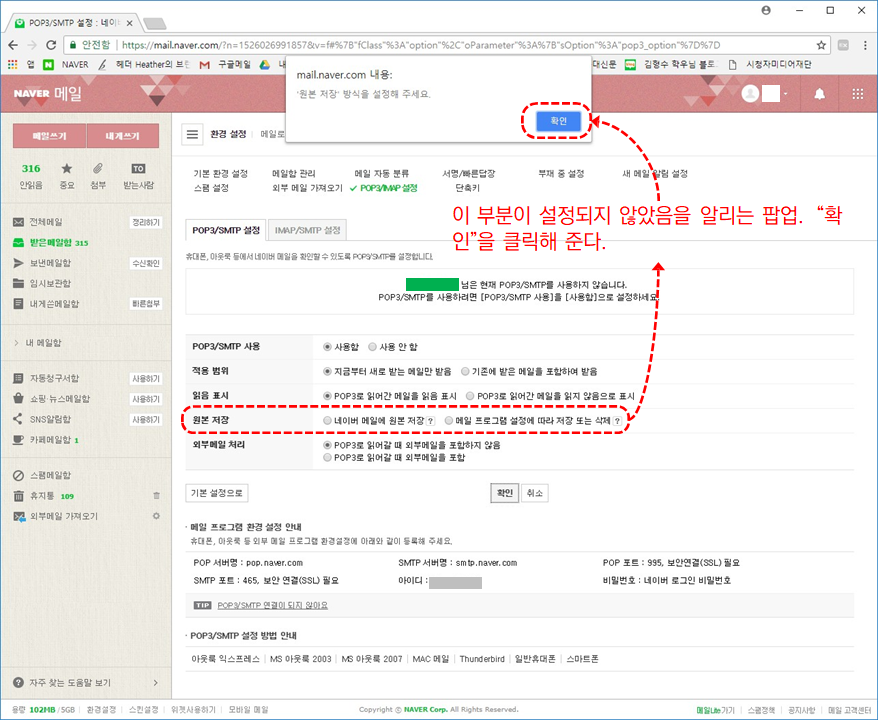


[두 번째 웹 브라우저를 열고 학교메일 창을 연 후에 정상적으로 로그인]















-
이 단계에서 네이버 메일을 늦게 열면, 이미 그 메일이 학교 메일로 전송되는 경우도 있음에 주의할 것.
-
이런 현상이 생기는 경우에 학교 메일을 열어보면 수신메일에 이미 네이버 메일 계정으로부터 전달되어 온 메일이 수신된 경우가 있음.
-
그런 경우에 학교메일에서 수신한 메일에서 확인코드를 복사해서 붙여 넣거나 링크를 클릭하면 되기 때문에 큰 문제는 없음. 다만, 이런 경우에 링크 를 클릭하기보다는 확인 코드를 복사해서 붙이는 방법을 사용하는 것을 권 장함.
-
이 예에서는 상용메일(네이버 메일)을 열고 정상적으로 메일이 수신된 상태를 전제로 과정을 설명한다. 만약 상용메일을 늦게 열어서 수신된 메시지가 보이지 않는다면, 학교 메일의 받은 편지함을 살펴볼 것을 권장함.







-
이 단계까지 완료된 후에는 네이버 메일을 열어서 메일을 확인할 필요가 없고, 학교 메일을 통해서 확인이 가능해진다.
-
자신의 상용메일을 학교메일로 불러와서 읽고 답변하는 등의 작업이 가능하기 때문에 굳이 네이버 메일을 열거나 주기적으로 메일을 삭제하지 않아 도 된다. 다만 복사본을 네이버 메일에 남겨두는 것으로 설정한 경우에는 네이버 메일의 용량이 차기 전에 주기적으로 열고 들어가서 메일을 지워주어야 함을 명심할 것.
[상용메일 확인 기능을 더 이상 사용하지 않을 경우 설정 방법]



참고 문헌
[논문]
- 한국방송통신대학교 학교 메일 계정 (KNOU G-Suite Account) 발급 안내 및 사용법 매뉴얼. (2021). "외부 메일 송수신 설정하기 (Naver)", sites.google.com/a/mba.knou.ac.kr/manuals/home
[보고서]
- 없음
[URL]
- 없음
Manuals
한국방송통신대학교에서 제공하는 계정 사용법 안내 한국방송통신대학교 학위과정 학사일정 열람
sites.google.com
문의사항
[기상학/프로그래밍 언어]
- sangho.lee.1990@gmail.com
[해양학/천문학/빅데이터]
- saimang0804@gmail.com
'자기계발 > 방송통신대 컴퓨터과학과' 카테고리의 다른 글
| [방송통신대 컴퓨터과학과] 신편입생/재학생 학교 메일 서비스 : 구글 캘린더 사용하기 (0) | 2021.01.22 |
|---|---|
| [방송통신대 컴퓨터과학과] 신편입생/재학생 학교 메일 서비스 :외부 메일 송수신 설정하기 (Daum) (0) | 2021.01.21 |
| [방송통신대 컴퓨터과학과] 신편입생/재학생 학교 메일 서비스 : 메일 계정 로그인 및 Customizing 방법 (0) | 2021.01.21 |
| [방송통신대 컴퓨터과학과] 신편입생/재학생 학교 메일 서비스 : 학생 이메일 신청 및 스마트폰 등록 방식 (0) | 2021.01.20 |
| [방송통신대 컴퓨터과학과] 신편입생/재학생 학교 메일 서비스 : 기본 지메일 사용 방법 (0) | 2021.01.20 |

